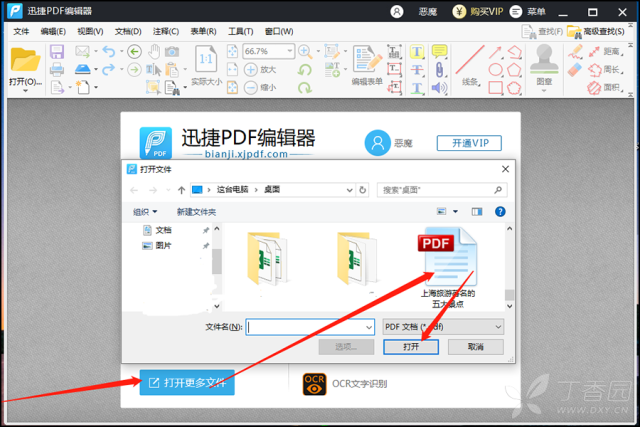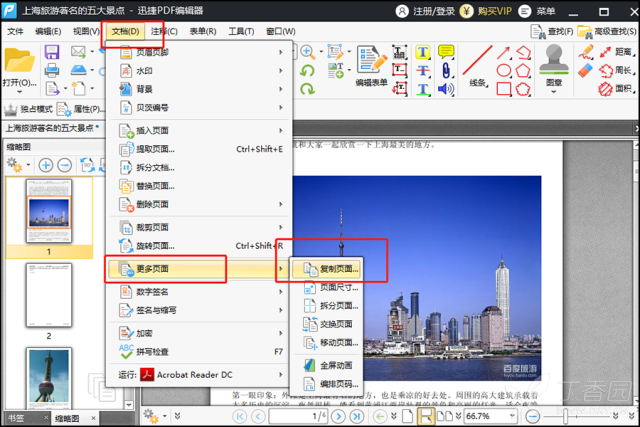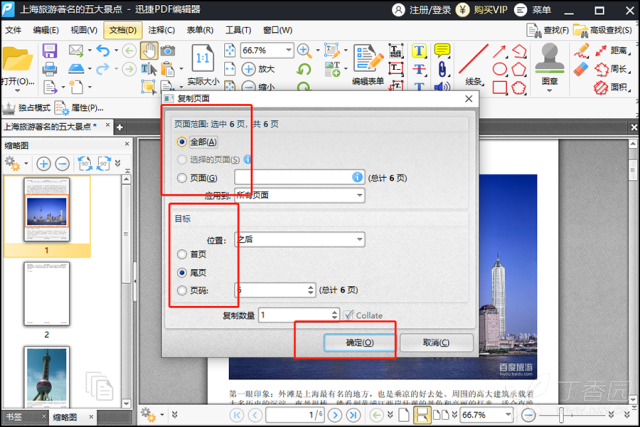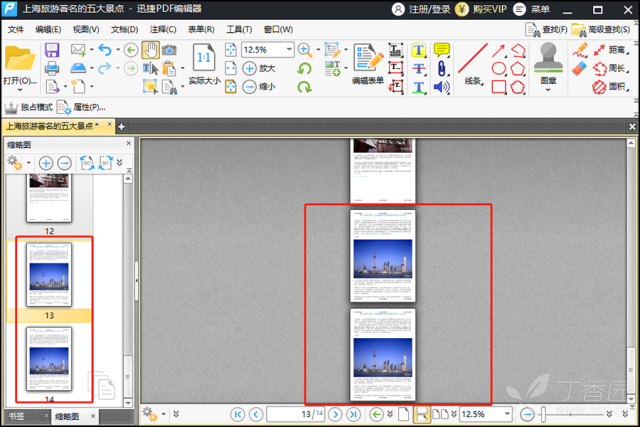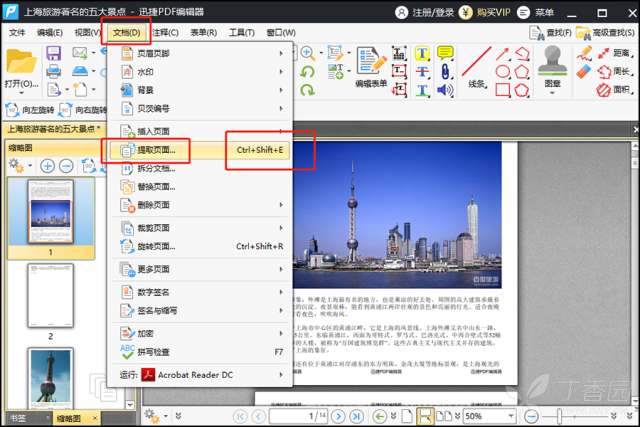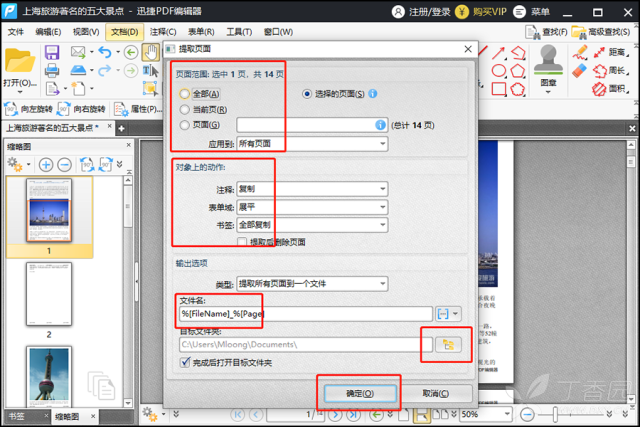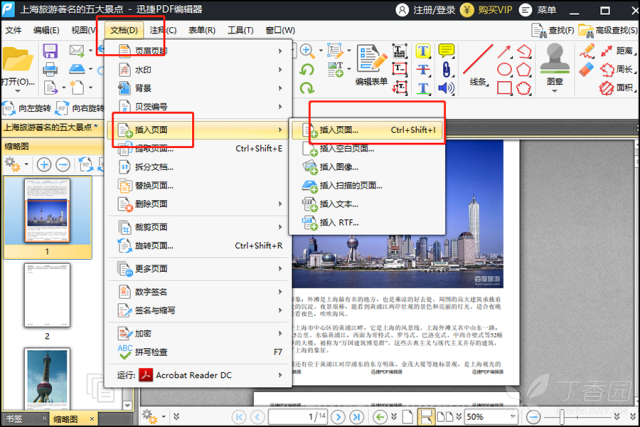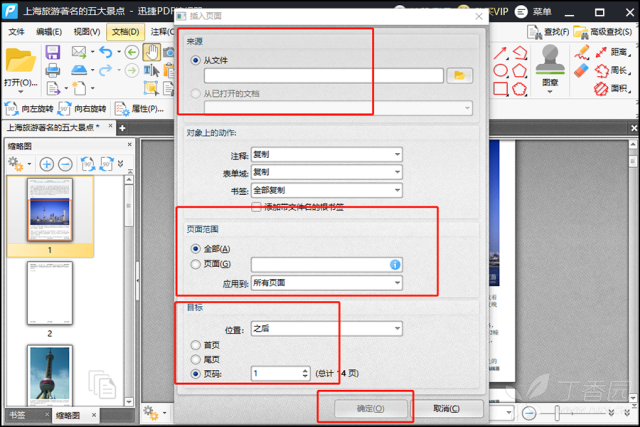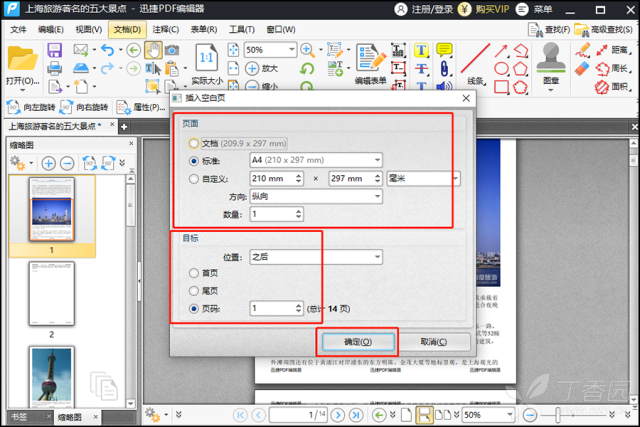随着时代的进步与科学的发展,现在我们经常使用的使用不仅是Word文档格式的还有一个PDF格式的文件,PDF文件的使用很方便阅读舒适但PDF文件的编辑就没有那么方便了。需要使用特定的软件才能编辑PDF文件,今天就来跟大家分享一下吧! 操作工具:PDF编辑器 http://bianji.xjpdf.com/ 一、PDF复制页面 1.PDF文件的编辑是需要编辑器的,在百度中搜索下载一款名叫:迅捷PDF编辑器安装在电脑上。这样以后再需要编辑PDF文件的时间就可以直接的打开使用了。软件安装完成之后点击打开,然后在编辑器中打开PDF文件。
2.文档打开之后就需要操作页面了,找到菜单栏的文档工具,然后选择文档工具中的更多页面工具。在更多页面的扩展框中我们可以看到有复制页面工具,点击选择。
3.点击之后会弹出复制页面的弹框,在选择框中可以找到页面范围以及目标范围,将需要复制的页面选中设置完成之后,点击确定。
4.点击确定之后就会回到文档页面了,我们就可以看到设置的复制页面就复制完成了。
二、PDF提取页面 5.PDF复制页面就跟大家分享完了,接下来来为大家分享一下PDF提取页面的方法吧,找到文档工具中的提取页面选项。然后点击提取页面。还可以使用快捷键Ctrl+Shift+E也是可以直接打开提取页面工具的。
6.选择之后会弹出提取页面的设置弹框,在页面范围的位置可以设置好需要提取的页面。然后在目标文件夹的位置设置好提取之后的页面保存位置,所有的都设置完成之后点击确定。
三、PDF插入页面 7.接下来再为大家分享一个页面编辑方法之PDF插入页面吧,找到菜单栏中的文档工具,可以看到文档工具里面有很多的操作工具,插入页面工具就在其中。
8.选中插入页面,可以看到在插入页面中有很多的选项,不用急,小编来告诉大家这些应该怎么用。选择一个自己需要插入页面的类型,点击插入页面中的插入页面,这个选项,插入的是文件,选择插入页面后,在来源中,选择要添加哪个页面,然后选择位置,要将这个文件放在哪,选择好后,点击确定。
9.添加空白页,选择插入页面中的插入空白页,选择后,会有这样的窗口,在窗口中设置页面大小,添加的位置,页面范围,这些选项都要根据小伙伴们自己的需要添加或者修改。
PDF文件页面的编辑方法就为大家分享完了,有兴趣的小伙伴也可以去百度中搜索并下载这款软件试试哦! |
PDF文件页面可以复制吗?
猜你喜欢
转载自blog.51cto.com/14284942/2391884
今日推荐
周排行